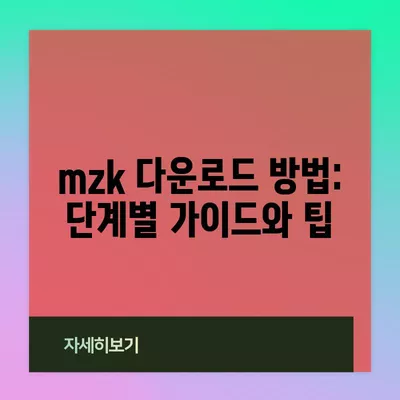mzk 다운로드 방법
MZK 다운로드 방법을 자세히 알아보세요. 악성코드 예방 및 제거에 필수적인 MZK의 다운로드 및 사용 방법에 대한 자세한 안내를 제공합니다.
MZK란 무엇인가?
MZK, 또는 Malware Zero Kit은 한국에서 개발된 악성코드 제거 프로그램입니다. 이 프로그램은 악성 소프트웨어의 위협으로부터 사용자의 컴퓨터를 보호하고, 이미 감염된 시스템에서 악성코드를 제거하는 데 큰 역할을 합니다. MZK는 초기에는 Rootkit ReMoVeR이라는 이름으로 시작하여, 이후 이름이 변경되어 현재의 형태로 발전되었습니다. 이는 특히 개인 사용자가 스스로의 보안을 강화할 수 있도록 도와주는 유용한 도구입니다.
MZK의 주요 기능은 다음과 같습니다:
– 악성코드 제거: 트로이 목마, 스파이웨어, 랜섬웨어와 같은 다양한 악성 프로그램을 탐지하고 제거합니다.
– 광고 프로그램 제거: 무분별하게 광고를 띄우는 프로그램도 효과적으로 차단합니다.
– 사용자 친화적인 인터페이스: 간단한 사용자 인터페이스를 제공하여 기술적인 지식이 부족한 사용자도 쉽게 사용할 수 있습니다.
| 기능 | 설명 |
|---|---|
| 악성코드 제거 | 다양한 악성 코드를 탐지하고 제거합니다. |
| 광고 프로그램 제거 | 광고를 무분별하게 띄우는 소프트웨어를 차단합니다. |
| 사용자 지원 | 사용자 친화적인 인터페이스와 도움말 제공. |
이 프로그램은 많은 사용자들에게 잘 알려져 있으며, 무료로 제공되기 때문에 많은 이들이 쉽게 접근할 수 있습니다. 특히, 최근의 사이버 공격 방식과 악성코드 전파 경로에 맞춰 지속적으로 업데이트되고 있어 신뢰성이 큽니다.
💡 산본 치과의 비용 절감 팁을 지금 바로 확인해 보세요. 💡
MZK 다운로드 방법
MZK를 다운로드하기 전, 몇 가지 중요한 사항을 점검해야 합니다. 이를 통해 안전한 다운로드와 설치가 이루어질 수 있습니다. 다음은 MZK의 다운로드 및 설치 과정입니다.
- 공식 웹사이트로 이동하기: MZK의 공식 웹사이트에 접속해야 합니다. 웹사이트에서 프로그램의 최신 버전을 다운로드 받는 것이 가장 안전합니다.
- 자동 다운로드 시작: 웹사이트에 접속하면 MZK 다운로드가 자동으로 시작됩니다. 만약 자동 다운로드가 시작되지 않는다면 다운로드 버튼을 클릭하여 수동으로 시작할 수 있습니다.
- 파일 저장 위치 선택: 파일은 컴퓨터의 안전한 위치에 저장하는 것이 중요합니다. 대개 다운로드 폴더에 저장되며, 이후에 접근하기 쉬운 경로를 선택하는 것이 좋습니다.
다운로드 파일 형식
MZK 프로그램은 보통 ZIP 형식으로 압축되어 제공됩니다. 이 형식은 여러 파일을 하나로 묶어 저장하기 위한 매우 유용한 방법입니다. 하지만 ZIP 파일을 다운로드 받을 때는 다음과 같은 점을 기억해야 합니다:
- 압축 해제: 다운로드가 완료된 후에는 이 파일을 압축 해제해야 합니다. 이 작업은 Windows와 Mac OS의 기본 기능으로 간단하게 수행할 수 있습니다.
- 특수문자 포함 파일 경로 주의: 압축을 풀 때, 특수문자가 포함된 폴더에서는 압축 해제를 피해야 합니다. 이는 프로그램이 정상적으로 작동하지 않게 할 수 있기 때문입니다.
| 단계 | 설명 |
|---|---|
| 공식 웹사이트 방문 | MZK의 공식 웹사이트로 이동합니다. |
| 자동 다운로드 시작 | 다운로드가 자동으로 시작됩니다. |
| ZIP 파일 압축 해제 | 안전한 위치에서 압축을 해제합니다. |
💡 산본 치과에서의 외국인 환자 소통 비법을 알아보세요! 💡
MZK 설치 및 실행 방법
이제 다운로드가 완료되었으면 MZK를 설치하고 실행해 봅시다. 아래의 절차를 따라 주시기 바랍니다.
- 압축 해제 작업: ZIP 파일을 다운로드한 후, 원하는 위치에 압축을 해제합니다. 폴더를 선택할 때는 특수문자가 없는 폴더를 선택해야 합니다.
- malzero 폴더 내 파일 실행: 압축을 해제한 폴더 내에 start라는 실행 파일이 있습니다. 이 파일을 더블 클릭하여 실행합니다.
- 관리자 권한 필요: 만약 실행 권한 오류가 발생한다면, 관리자 권한으로 파일을 실행해야 합니다. 이를 통해 프로그램이 정상적으로 동작하도록 할 수 있습니다.
MZK 프로그램 실행
MZK 프로그램을 실행하면 스크립트 초기화 과정이 진행됩니다. 이 과정은 프로그램이 시스템을 스캔하고, 악성코드를 발견하기 위해 필요한 과정을 의미합니다. 초기화가 완료되면 사용자는 다음 단계에서 악성코드를 제거하는 절차를 수행할 수 있습니다.
| 설치 단계 | 설명 |
|---|---|
| 압축 해제 작업 | ZIP 파일을 안전한 위치에 압축 해제합니다. |
| start 파일 실행 | malzero 폴더 내의 실행 파일을 실행합니다. |
| 관리자 권한 필요 | 권한 오류 발생 시 관리자 권한으로 실행합니다. |
💡 다국어 지원으로 외국인 환자와의 소통이 쉬워집니다. 💡
MZK 사용 방법 및 악성코드 제거
MZK의 사용 방법은 매우 직관적이며, 사용자가 단계별로 지시에 따라 쉽게 진행할 수 있도록 구성되어 있습니다. 프로그램을 실행하면 다음과 같은 화면을 통해 악성코드 검사를 시작하게 됩니다.
- 검사 시작: 프로그램 초기 화면에서 검사 시작 버튼을 클릭하면 시스템 검사 과정이 시작됩니다. 이 과정은 몇 분에서 몇 시간까지 소요될 수 있습니다. 시스템의 크기 및 감염 정도에 따라 달라집니다.
- 검사 결과 확인: 검사가 완료되면, 발견된 악성코드 목록이 표시됩니다. 이 목록을 참고하여, 제거할 항목을 선택할 수 있습니다.
- 악성코드 제거: 사용자가 선택한 악성코드는 삭제 버튼을 클릭함으로써 제거됩니다. 이 과정이 완료되면 시스템은 다시 한 번 확인을 거쳐 안전성을 확보합니다.
검사 결과 해석
MZK가 제공하는 검사 결과는 사용자에게 매우 유용한 정보를 제공합니다. 보통 검사 결과는 다음과 같은 정보를 포함합니다:
- 발견된 악성코드의 종류: 어떤 종류의 악성코드가 발견되었는지를 표시합니다.
- 위치 정보: 악성코드가 발견된 위치를 나타냅니다. 이는 사용자가 수동으로 제거를 시도할 때 유용합니다.
- 위험도 평가: 각 악성코드의 심각도를 평가하여 사용자에게 경고합니다.
| 검사 항목 | 설명 |
|---|---|
| 발견된 악성코드 종류 | 어떤 종류의 악성코드가 발견되었는지를 표시합니다. |
| 위치 정보 | 악성코드가 발견된 위치를 나타냅니다. |
| 위험도 평가 | 악성코드의 심각도를 평가하여 사용자에게 알립니다. |
💡 산본 치과 구근관 치료의 비용 절감 방법을 알아보세요. 💡
결론
MZK 다운로드 방법과 설치 과정은 상당히 직관적이며, 이 프로그램이 제공하는 기능들은 사용자들에게 큰 도움이 됩니다. 개인 사용자는 MZK를 통해 악성코드의 위험으로부터 자신을 보호하고, 이러한 악성 프로그램을 제거할 수 있는 강력한 도구를 손에 넣게 됩니다. 또한, 규칙적으로 MZK를 사용하여 시스템을 스캔함으로써 컴퓨터 안전성을 높일 수 있습니다.
이제 여러분도 안전하게 MZK를 다운로드하고 설치하여, 여러분의 소중한 데이터와 시스템을 보호해 보세요.
💡 외국인 환자와의 원활한 소통 비법을 알아보세요! 💡
자주 묻는 질문과 답변
💡 다국어 지원으로 소통의 불편함을 해소하세요. 💡
- MZK는 무료인가요?
-
네, MZK는 무료로 제공됩니다.
-
MZK는 어떤 종류의 악성코드를 제거할 수 있나요?
-
MZK는 트로이 목마, 스파이웨어, 랜섬웨어 등 다양한 악성코드를 제거할 수 있습니다.
-
MZK 설치는 어렵나요?
-
MZK의 설치 과정은 간단하며, 누구나 쉽게 따라할 수 있습니다.
-
윈도우 이외의 운영체제에서 MZK를 사용할 수 있나요?
-
MZK는 주로 윈도우 환경에서 사용되며, 다른 운영체제에서는 사용할 수 없습니다.
-
MZK를 얼마나 자주 사용해야 하나요?
- 정기적으로, 최소한 한 달에 한 번 사용하여 시스템을 점검하는 것이 좋습니다.
이 블로그 포스트는 MZK 다운로드 및 설치 방법에 대한 상세한 정보를 제공하며, 각 단계별로 필요한 내용을 체계적으로 정리하였습니다. 여러분의 컴퓨터 보안을 유지하는 데 도움이 되길 바랍니다!
mzk 다운로드 방법: 단계별 가이드와 팁
mzk 다운로드 방법: 단계별 가이드와 팁
mzk 다운로드 방법: 단계별 가이드와 팁